Hoe een Facebook-verhaal te maken

Facebook-verhalen kunnen erg leuk zijn om te maken. Hier is hoe je een verhaal kunt maken op je Android-apparaat en computer.

De naam iTunes zal je misschien verbazen, gezien het feit dat Apple iTunes al heeft uitgeschakeld met iOS 13 en het heeft vervangen door Apple Music . Maar voor degenen die het niet weten, iTunes draait nog steeds behoorlijk vruchtbaar op Windows. En als u wilt weten hoe u muziek kunt overbrengen van iTunes naar Android-apparaten van u, dan is iTunes voor Windows de sleutel. Er zijn twee opties, u kunt ervoor kiezen om uw muziekbibliotheek op iTunes te synchroniseren met Android:

Afbeeldingsbron: Mi Community
Bovendien moet u een aantal beperkingen in de gaten houden als u verder wilt gaan met een van de twee opties:
Lees dus verder en leer hoe u muziek overzet van iTunes naar Android.
Zet iTunes-muziek over naar Android-telefoon met iTunes Windows
Stap 1: Download iTunes op Windows als je dat nog niet hebt gedaan.
Stap 2: Open iTunes op uw pc. Ga naar Bewerken>>Voorkeuren .
Stap 3: Klik op Algemeen . Hier zie je een vak met de tekst iCloud-muziekbibliotheek . Zorg ervoor dat dat vakje is aangevinkt.
Stap 4: Sluit Voorkeuren. Klik nu op Bestand en ga vervolgens in het vervolgkeuzemenu naar Bibliotheek >> iCloud-muziekbibliotheek bijwerken .
Dit proces zou de synchronisatie tussen uw iCloud- account en iTunes-muziekbibliotheek starten . Het kan enige tijd duren, afhankelijk van de grootte van uw iTunes-muziekbibliotheek.
Stap 4: Zodra de synchronisatie is voltooid, gaat u naar de Apple Music-app van uw Android-telefoon.
Stap 5: Tik op Bibliotheek in de Apple Music Android-app. Al uw gesynchroniseerde iTunes-muziekbibliotheek en uw spraakmemo's worden hier vermeld.
Stap 6: Druk op een van de nummers en geniet van iTunes-muziek op Android.
Stap 7: Als u offline wilt afspelen, tikt u op de downloadknop voor uw favoriete nummers en vermeldt u ze op uw apparaatopslag.
Muziek overbrengen van iTunes naar Android met behulp van handmatig kopieer-plakproces
Hoewel de bovenstaande optie redelijk goed werkt, moet je deze keer op keer herhalen voor elk nieuw nummer dat je wilt toevoegen. Dit komt omdat Apple Music alleen voor iOS en iPadOS op verschillende apparaten synchroniseert . Voor Android past Apple niet goed. Dus een betere manier om muziek van iTunes naar Android over te zetten, is door het rechtstreeks via je pc te kopiëren en in de opslag van je telefoon te plakken. Hier is hoe het te doen:
Stap 1: Verbind uw telefoon met uw pc via USB-bestandsoverdrachtopties.
Stap 2: Ga naar C:\Users\\Music\iTunes\iTunes Media\ . Typ dit pad in de bestandsverkenner en u wordt doorgestuurd naar de iTunes-mediamap. Typ in plaats van uw systeembeheerdersnaam.
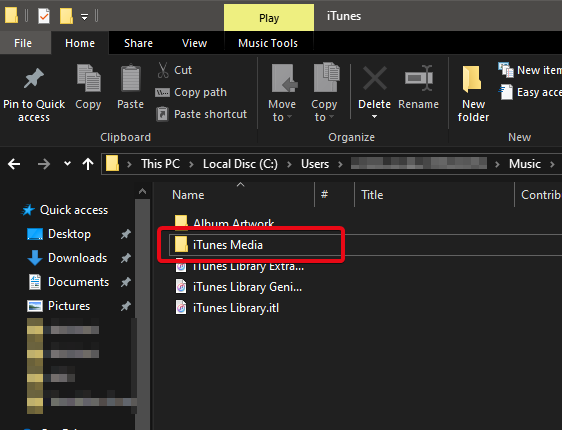
Stap 3: Selecteer hier muziekbestanden of mappen en kopieer ze (Ctrl+C).
Stap 4: Ga naar je telefoonopslag en plak deze bestanden in een aangewezen map voor iTunes-muziek.
Stap 5: Nu kunt u Google Play Muziek of een andere muziekspeler-app van derden gebruiken om deze map te synchroniseren met de muziekbibliotheek van uw telefoon.
Door deze stappen te volgen, kunt u de lus sluiten en iTunes en Android eindelijk verbinden. Apple is zeer consistent geweest over de end-to-end controle over Apple-platforms en heeft zichzelf afgehouden van platformonafhankelijke synchronisaties. Dankzij deze recente ontwikkelingen hebben gebruikers echter een aantal services op Android kunnen synchroniseren.
Door iTunes-muziek over te zetten naar Android-telefoons, kunt u ook genieten van muziek uit uw iTunes-bibliotheek op uw Android-apparaat.
Probeer deze methoden en laat ons in de opmerkingen weten hoe het voor u werkt. Voor meer techniek. updates, abonneer u op onze nieuwsbrief en voeg ons toe op uw Facebook- en Twitter- feeds.
Facebook-verhalen kunnen erg leuk zijn om te maken. Hier is hoe je een verhaal kunt maken op je Android-apparaat en computer.
Leer hoe je vervelende automatisch afspelende video
Los een probleem op waarbij de Samsung Galaxy Tab A vastzit op een zwart scherm en niet inschakelt.
Lees nu hoe u muziek en video
Wil je e-mailaccounts toevoegen of verwijderen op je Fire-tablet? Onze uitgebreide gids leidt je stap voor stap door het proces, waardoor je e-mailaccounts snel en eenvoudig kunt beheren op je favoriete apparaat. Mis deze must-read tutorial niet!
Een tutorial die twee oplossingen toont om apps permanent te voorkomen dat ze opstarten op je Android-apparaat.
Deze tutorial laat zien hoe je een tekstbericht van een Android-apparaat kunt doorsturen met behulp van de Google Berichten-app.
Heeft u een Amazon Fire en wilt u Google Chrome erop installeren? Leer hoe u Google Chrome kunt installeren via APK-bestand op Kindle-apparaten.
Hoe je spellingscontrole instellingen kunt in- of uitschakelen in het Android-besturingssysteem.
Vraag je je af of je die oplader van een ander apparaat kunt gebruiken met je telefoon of tablet? Deze informatieve post geeft je enkele antwoorden.







